Facebookのタイムラインを右にこの秒を有効にする方法

今朝Facebookはタイムライン、今まで自分のFacebookの寿命で起こったすべてのものでクレイジー(と不気味なの種類)オムニバスを見て発表しました。 それはあなたの人生の物語の本のようなものです—または少なくともオンラインで文書化された部分です。
Facebookは、今後数週間のうちにタイムラインが皆のために途中にあると述べた…これは素晴らしいことであり、他の皆のためにすべてである。 あなたはTechCrunchを読むタイプの人であり、したがって今彼らの新しい光沢のあるものが好きなタイプの人である可能性が高いです。
私たちはそれを実現することができます。
幸いなことに、タイムラインを少し早く有効にすることはそれほど難しいことではありませんが、それもまったく簡単ではありません。
あなたが見る、Facebookはopen graph開発者のための早期タイムラインを有効にしています。 あなたは、あまりにも、オープングラフの開発者になることができます—あなただけの手を出すために探している場合でも。
注意すべきいくつかのこと:
–あなたが実際に開発者でない限り、おそらくこれをしたくないでしょう。 バグを期待しています。
-最初はあなただけがあなたのタイムラインを見ることができます(特に決定しない限り)が、数日後に自動的に公開されます。 私のタイムラインは自動的に29日に公開されるようにハード設定されました。
-別のマシンでFacebookにログインすると、すべてのマシンでタイムラインが自動的に無効になるようです。 そうは言っても、http://www.facebook.com/YOURUSERNAMEHERE?sk=timeline
に移動することで、タイムラインに戻ることができます(ただし、以下の手順に従った後にのみ)–ステップの1つに「確認済み」アカウ
ここでそれを行う方法です:
1。 Facebookにログイン
2. まだ開発者モードを有効にしていない場合は、有効にします。 これを行うには、Facebookの検索ボックスに”開発者”と入力し、最初の結果をクリックします(数十万人のユーザーがいるFacebook製のアプリである必要があります)。
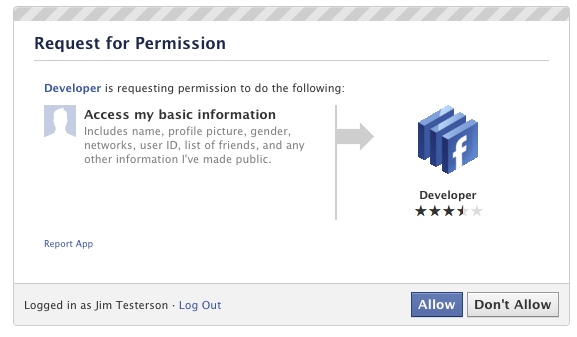
3. 開発者アプリにジャンプします(Facebookが自動的にそこに配置しない場合は、左側のツールバーに表示されます)。
4.facebookが自動的にそこに配置しない場合は、左側のツールバーに表示されます。 新しいアプリを作成します(心配しないでください—他の誰かが見たり使用したりするために実際にこれを提出することはありません)。 あなたの光沢のある新しいアプリにあなたが合う任意の表示名と名前空間を与えます。 プラットフォームのプライバシー契約を読み、同意します。 これはあなたが確認する必要があるステップです。
5. 新しいアプリのメイン設定画面が表示されていることを確認します。 ページの上部にアプリの名前が表示されます
6。 “Open Graph”ヘッダーを探し、”Get Started using open graph”リンクをクリックします。
“本を読む”、”サンドイッチを食べる”など、アプリのテストアクションを作成します”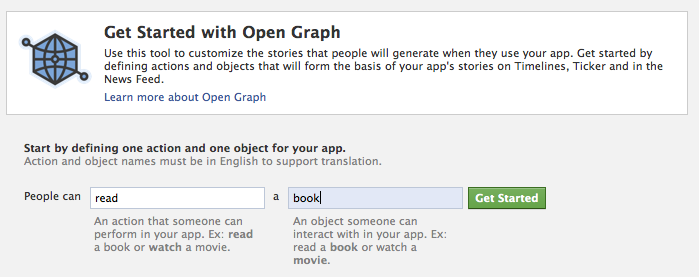
7. これにより、アクションタイプの設定ページに移動します。 デフォルト設定のいくつかを変更します(私は”read”の過去時制を”redd”に変更しました—再び、あなたがパブリックディレクトリに申請書を提出しない限り、これを見ることができます)、設定
8の三つのページすべてをクリックします。 2-3分待つ
9. 自分のFacebookのホームスクリーンに戻ります。 タイムラインを試すための招待は、ページの上部で待っている必要があります
あなたは完了です! 私たちは今、この作品をかなりの数回見てきたので、それはちょうど約誰のための滞りなく動作するはずです。
{{{タイトル}}}
{{{投稿者}}}
{{{日付}}}
{{{日付}}}}}}




